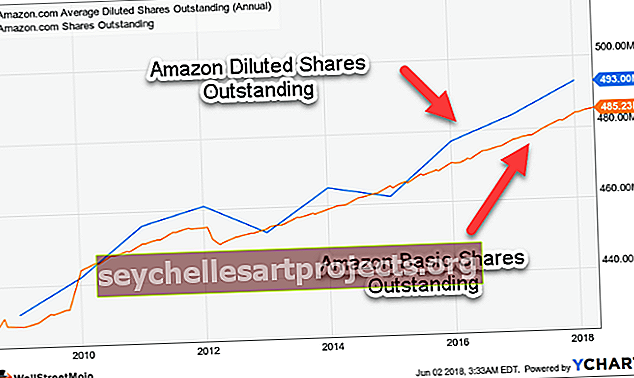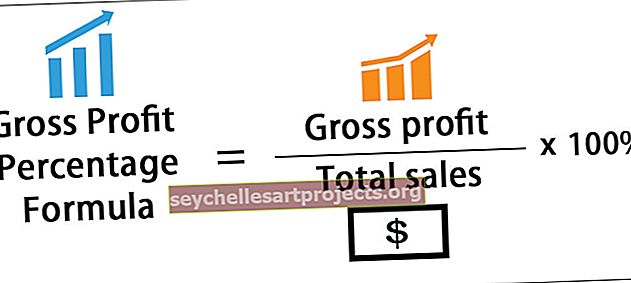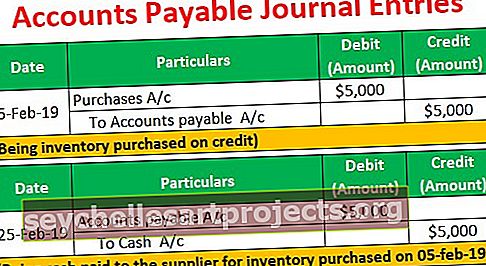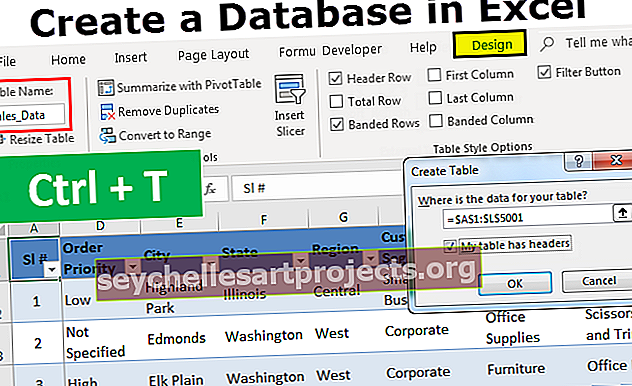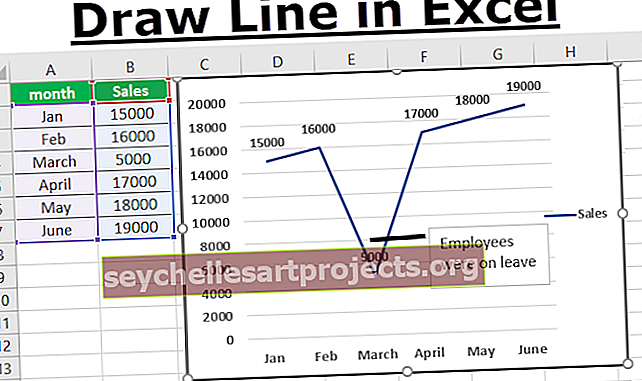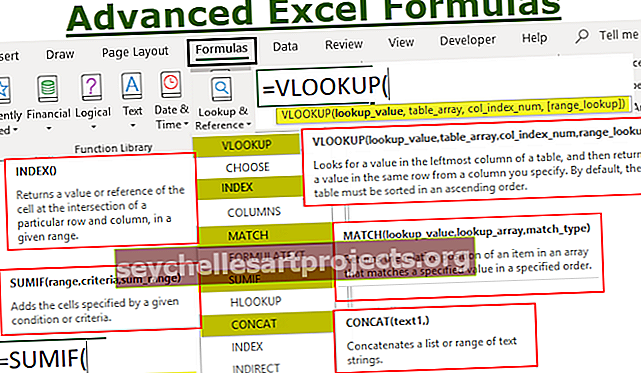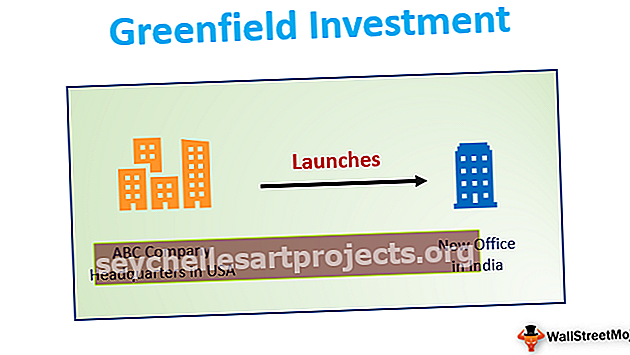CHAR Excelis (valem, näited) | CHAR-funktsiooni kasutamine Excelis
Char-funktsiooni excelis tuntakse ka kui Exceli tähemärgifunktsiooni, mida kasutatakse märgi tuvastamiseks numbri või täisarvu alusel, mille arvutikeel aktsepteerib, näiteks tähemärgi A jaoks on number 65, nii et kui kasutame = char (65) saame tulemuseks A, see on Exceli tekstifunktsioon.
CHAR Excelis
Funktsioon CHAR Excelis on funktsioon, mis tagastab koodinumbriga määratud märgi (nimetatakse ka ASCII-koodiks) teie arvuti tähemärkidest. CHAR on kategoorias String / Teksti funktsioon. See võtab sisendarvuna ASCII väärtuse ja annab väljundina selle ASCII väärtusega seotud märgi.
ASCII tähistab merican S tandard C ood F või I EAVE I nterchange, on märgikodeering Standardi digitaalse side. Iga kirjutatava märgi jaoks on seotud ainulaadne täisarv, kas see võib olla märgistik, numbrid, kirjavahemärgid, erimärgid või kontrollmärgid. Näiteks [tühiku] ASCII väärtus on 032. ASCII väärtused vahemikus 097-122 on reserveeritud tähestike az jaoks väiketähtedega.
Excelis võtab CHAR-funktsioon Excelis sisendina numbri, mis on tegelikult ASCII-väärtused, ja tagastab sellega seotud märgi. Näiteks kui möödume sisendist 32, saame väljundina tühiku väärtuse.

Kui kopeerime ja PasteSpecial lahtrite B2 väärtuse teise lahtrisse, leiame algusmärgina [tühiku].

Kleepisime väärtuse, kasutades lahtris C2 funktsionaalsust PasteSpecial ja väljundina on meil märgina [tühik].

CHARi valem Excelis
Allpool on CHAR-valem Excelis

See CHAR võtab ühe väärtusena numbri, mille arv jääb vahemikku 1-255.


Märkus. Sõltuvalt operatsioonisüsteemist võib märgikood varieeruda, nii et väljund võib erineda sama sisendi operatsioonisüsteemist. WINDOWS-i operatsioonisüsteem kasutab ANSI märgistikku, MAC OS aga Macintoshi märgistikku.
CHAR-vormelil on palju kasutusalasid. Seda saab kasutada soovimatute märkide asendamiseks. Seda saab edasi kasutada Exceli rakenduse või makro kirjutamisel stringide ja tähemärkide käsitlemisel.
CHAR-i kasutamine Excelis
Exceli CHAR-funktsioon on väga lihtne ja hõlpsasti kasutatav. Mõne näite abil saate mõista funktsiooni (CHAR) CHARACTER toimimist Excelis.
Selle CHAR Function Exceli malli saate alla laadida siit - CHAR Function Exceli mallCHAR Exceli näites nr 1
Meil on veerus A toodud märkide loend koos vastavate ASCII väärtustega, kuid vähesed ASCII väärtustest pole õiged. Kasutaja peab tingimusvormingu abil välja selgitama, kas ASCII väärtused on õiged või mitte, ja valed ASCII väärtused värvima.


Selleks, et leida ASCII väärtused õiged või mitte, kasutame Excelis funktsiooni IF tingimusel CHAR. Valem, mida me kasutame, saab olema
KUI CHAR (antud märgi ASCII väärtus) vastab antud ASCII väärtustele või on sellega võrdne, siis printige õigesti muul juhul printige valesti.
Süntaksis on võrdlusväärtuste abil valem CHAR Excelis
= KUI (CHAR (B2) = A2, "Õige", "Vale")
Rakendades ülaltoodud CHAR-valemit teistesse lahtritesse, oleme

Tingimusliku vormindamise jaoks valige vahemik, millele soovime tingimust rakendada, siin on vahemik C2: C13. Avage Avaleht-> Tingimuslik vormindamine -> Lahtrite reeglite esiletõstmine -> Tekst, mis sisaldab ..

Seejärel sisestage lahtris sisalduv tekst, et lahter vormindada teie määratud värviga, ja sisestage OK.

Väljund:

CHAR Exceli näites nr 2
Kasutaja laadis veebist alla hulga andmeid ja Excelis alla laaditud andmed olid allpool toodud vormingus

Kuid kasutaja soovib andmeid sellises vormingus nagu Word1-Word2-Word3 ja samamoodi ka teiste lahtrite andmeid.
Niisiis, kõigepealt peame soovimatud tähemärgid asendama või asendama ja seejärel asendame reavahetused soovitud väljundi saamiseks.
Soovimatute märkide asendamiseks peame teadma ASCII koodi, nii et ASCII koodi saamiseks võime kasutada funktsiooni CODE, mis tagastab märgi ASCII väärtuse.
Väärtusi, mille koodifunktsioon tagastab, saab kasutada Exceli funktsiooni (Char) CHARACTER sisendina. Soovimatu märgi asendamiseks kasutame Excelis funktsiooni SUBSTITUTE.
Nii et CHAR-i valem saab olema
= ASENDA (ASENDA (A2, CHAR (KOOD ("?")), ""), CHAR (KOOD (" ") "," - ")
Kõigepealt arvutasime ' ? ', mis on 63 ja reavahetuse korral on ASCII kood 10, arvutasime mõlemad väärtused funktsiooni CODE abil ja asendasime selle vajaliku väljundiga.
CHAR-valemi rakendamine teistele meie rakkudele

Väljund:

CHAR Exceli näites nr 3
Meil on lahtrites B2 ja B3 kaks stringi ja me tahame liita mõlemad stringid lahtris B4 joone katkemisega.

Reavahe sisestamiseks kasutame Excelis CHAR-i. Teame, et reavahetuse ASCII kood on 10, seega on valem CHAR
= B2 ja CHAR (10) & B3
Pärast valemi CHAR rakendamist saame

Nüüd, et muuta B4 sisu paremini loetavaks ja näidata reavahet, pakume teksti B4 teksti

Väljund:

Mida peaksite Exceli CHAR-funktsiooni kohta meeles pidama
- Exceli funktsioon (CHAR) CHARACTER tutvustati Excelis 2000 ja hilisemates Exceli versioonides
- See tunneb ära sisendi numbri vahemikus 1-255
- Seda saab kasutada Exceli funktsiooni (CHAR) CHARACTER tagurpidi, nagu näites näidatud
- Saame #VALUE! Viga, kui me ei esita Excelis funktsiooni (CHAR) CHARACTER sisendina numbrit ja number, on väiksem kui 2 või suurem kui 254.